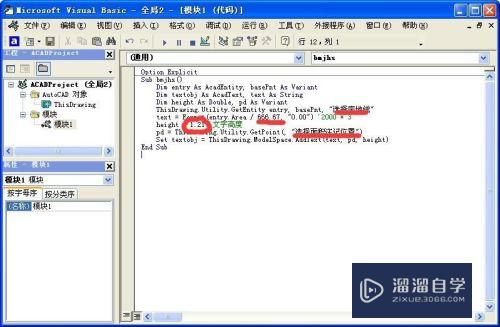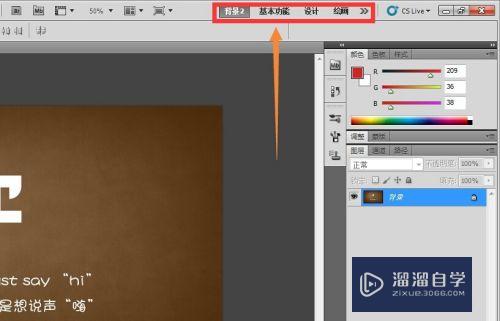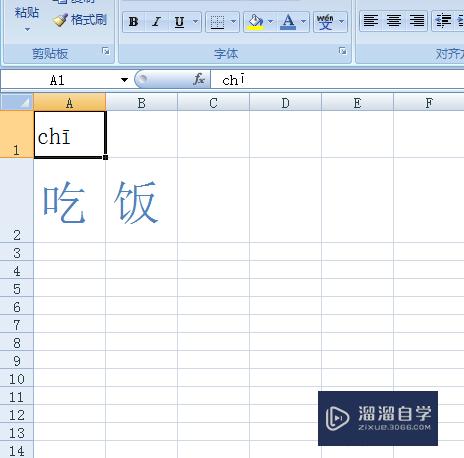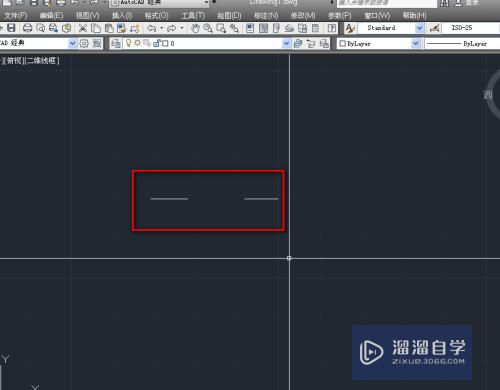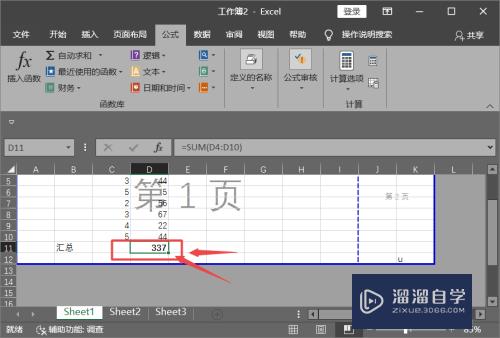CAD怎么进行打断线条(cad怎么进行打断线条的命令)优质
CAD并不是比较普遍的办公应用。它的使用具有一定的门槛。一般都是从事专业设计的人才懂得怎么操作。为了画线容易我们会先统一画好直线。之后打断再编辑图形。线条是最基础的。那么今天就来介绍一下CAD怎么进行打断线条的吧!
云渲染农场还有超多“CAD”视频课程。欢迎大家点击查看
工具/软件
硬件型号:机械革命极光Air
系统版本:Windows7
所需软件:CAD2004
方法/步骤
第1步
打开CAD。如图打断两条竖线之间的横线;
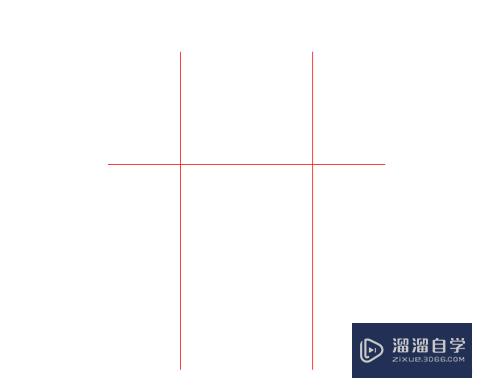
第2步
选择右侧打断按钮;
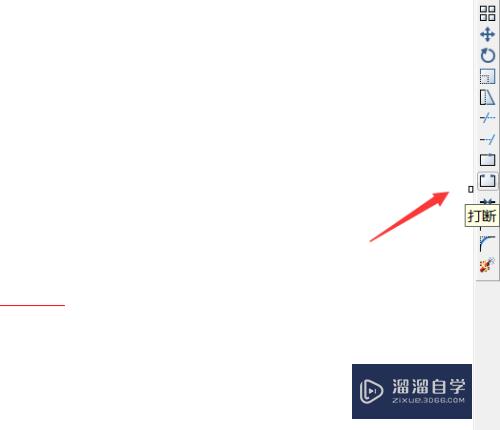
第3步
选择要打断的线;
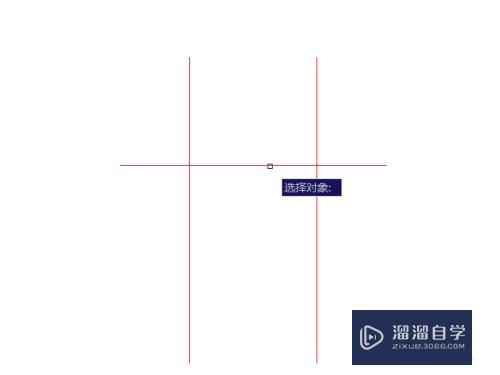
第4步
输入F键;选择打断的点;
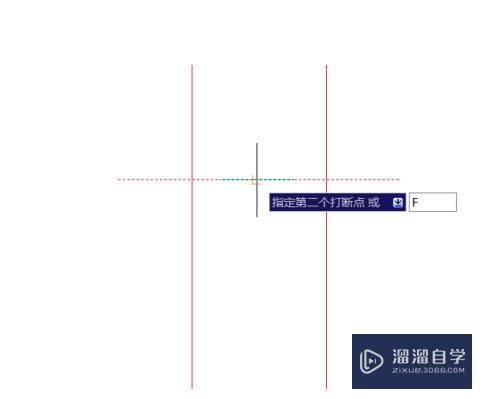
第5步
鼠标左键选择第一个点;
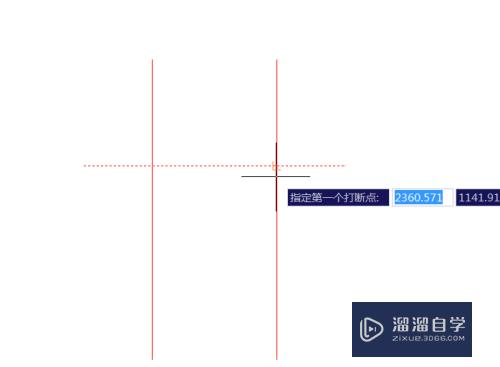
第6步
鼠标左键选择第二个点;
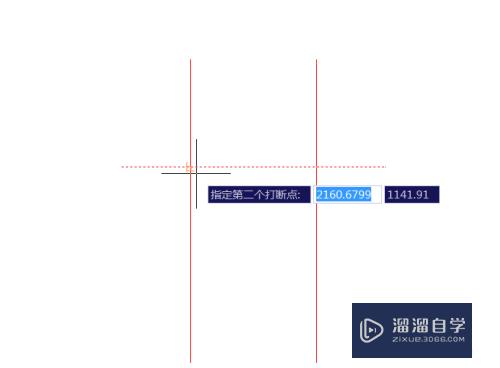
第7步
完成操作。竖线之间的横线打断为两截。
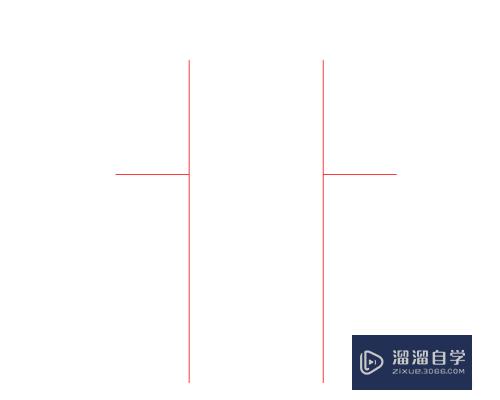
以上关于“CAD怎么进行打断线条(cad怎么进行打断线条的命令)”的内容小渲今天就介绍到这里。希望这篇文章能够帮助到小伙伴们解决问题。如果觉得教程不详细的话。可以在本站搜索相关的教程学习哦!
更多精选教程文章推荐
以上是由资深渲染大师 小渲 整理编辑的,如果觉得对你有帮助,可以收藏或分享给身边的人
本文标题:CAD怎么进行打断线条(cad怎么进行打断线条的命令)
本文地址:http://www.hszkedu.com/74172.html ,转载请注明来源:云渲染教程网
友情提示:本站内容均为网友发布,并不代表本站立场,如果本站的信息无意侵犯了您的版权,请联系我们及时处理,分享目的仅供大家学习与参考,不代表云渲染农场的立场!
本文地址:http://www.hszkedu.com/74172.html ,转载请注明来源:云渲染教程网
友情提示:本站内容均为网友发布,并不代表本站立场,如果本站的信息无意侵犯了您的版权,请联系我们及时处理,分享目的仅供大家学习与参考,不代表云渲染农场的立场!